Las Open Apps de Velneo V7
Artículo patrocinado
¿Qué es Velneo?
Velneo es una plataforma de desarrollo de aplicaciones empresariales. ¿Qué es esto? Pues sencillo, se trata de un entorno (disponible para Windows, Linux, Mac e incluso soluciones de movilidad -vClient- para Android) con el cuál podremos crear y desarrollar aplicaciones sin conocimientos de programación, ya que el propio entorno se encarga de ello.

Velneo utiliza el modelo Cliente/Servidor, por lo que las aplicaciones desarrolladas (así como todos los datos) están almacenadas en un servidor Velneo, al que conectamos por Internet desde un programa cliente. Esto elimina el problema de tener un dispositivo local con los datos siempre activo o andar actualizando y sincronizando información.

Es importante remarcar que Velneo no se trata de un generador de código a un lenguaje determinado, sino de un lenguaje de programación propio, compilado para una ejecución nativa sin uso de máquinas virtuales.
Se trata de un producto comercial, no obstante, da muchas facilidades y puede utilizarse inicialmente de forma gratuita en un nivel 1, con algunos límites como un servidor basado en web desde velneo, genial para comenzar a hacer testeos y probar la plataforma.
Mas información sobre sus licencias en esta comparativa de tarifas.
Las Open Apps de Velneo
Lo realmente interesante de Velneo es su catálogo de Open Apps, un listado de recursos de programación de código abierto, que cualquier usuario puede utilizar, adaptar, modificar o crear para utilizar en sus proyectos.
Con todo esto, podríamos crear nuestro propio sistema de gestión para nuestra empresa, partiendo de una Open App ya creada, desde cero o utilizando una que se adapte a nuestras necesidades.

Podemos empezar registrándonos e identificándonos en la plataforma de Velneo, para obtener nuestra cuenta gratuita.
Una vez estamos registrados, accedemos al panel de descargas donde podremos descargarnos, según nuestro objetivo, los siguientes programas:
- vClient: Cliente. Programa para ejecutar las aplicaciones que tengamos instaladas en nuestro servidor. Pueden utilizarse varias aplicaciones desde varios puntos de nuestra empresa, ya que conectan a un servidor remoto mediante Internet.
- vAdmin: Administrador. Con este programa podemos configurar nuestro servidor, así como las cuentas de usuario que pueden acceder al mismo, sus claves, privilegios, logs, carpetas, etc...
- vDevelop: Editor de desarrollo. Es el programa para crear nuestra aplicación de forma totalmente visual. Podemos utilizar Open Apps ya creadas o partir desde cero. Aún así, si la terminología te resulta difícil de entender o hay alguna herramienta que no tienes clara, en la propia web de Velneo se dispone de todo tipo de tutoriales y vídeos de formación, que nos harán las cosas aún más sencillas.
También existen otros componentes como vWebClient (para utilizar directamente desde nuestro navegador), vTranslator (para realizar traducciones a otros idiomas), etc... Recuerda que todos estos programas funcionan tanto en sistemas Windows como en sistemas Linux o Mac.
1. Creación y configuración del servidor
Mientras descargamos estos programas, accedemos al panel de control y creamos un nuevo vServer desde este panel, el cual podremos iniciar y obtener los datos de acceso para comenzar.
Nada más iniciar este proceso, se nos facilitará un Servidor del tipo vatp://v7cloudX.velneo.com:XXXX con su usuario y contraseña (inicialmente, el email de usuario).
Nota: No confundir con el nombre de usuario y contraseña de la web de Velneo, estos son los datos para acceder al servidor.
Con estos datos, nos identificaremos en el vAdmin para comenzar las tareas de configuración de nuestro servidor Velneo. Nos aparecerá una pantalla como esta:
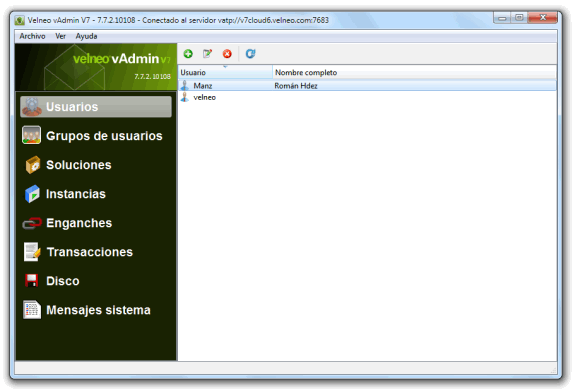
Como bien habíamos dicho, en el panel de vAdmin podremos configurar aspectos directamente relacionados con el servidor:
- Usuarios y grupos: Crear o modificar nuevos usuarios (o grupos de usuarios) que puedan acceder con distintos privilegios al servidor. Útil para diferenciar, por ejemplo, el administrador de sistemas con uno de los empleados que lleva la gestión de facturas.
- Soluciones e instancias: Es posible añadir o eliminar soluciones o instancias. Por defecto, dispondremos de vBase, una solución base para diseñar nuestras propias creaciones.
- Enganches y transacciones: Monitorizar (o incluso desconectar) las conexiones activas con el servidor, así como las transacciones que están realizando en todo momento.
- Disco / Mensajes del sistema: Listado de directorios y carpetas compartidas en nuestro servidor, así como registros o logs con mensajes de error o probables problemas ocurridos en el sistema.
2. Instalación de una Open App en el servidor
Nos dirigimos al menú Archivo / Instalar solución y seleccionaremos la Open App vGestión.vin, desarrollada por velneo para la gestión de una empresa, con módulos de compras, ventas y gestión de almacén y previamente descargada desde el catálogo de Velneo.
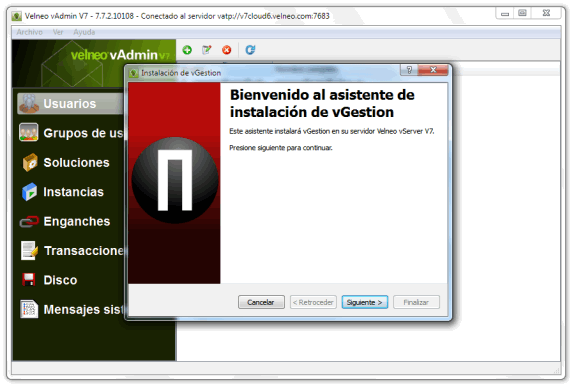
Comenzará una sencilla instalación «virtual» de la aplicación en nuestro servidor velneo, en el que sólo tendremos que aceptar la licencia, seleccionar el directorio de instalación (por ejemplo, una carpeta vGestion) y esperar a que termine el proceso.
Listo. Ya tenemos nuestra Open App instalada en el servidor y lista para funcionar.
3. Ejecutando la Open App
Ejecutar la aplicación es el proceso más sencillo. Basta con arrancar vClient desde el equipo donde queramos utilizar la aplicación y colocar los datos de acceso que vimos en el apartado de creación del servidor, con el usuario correspondiente.
Nos aparecerá una ventana de selección de la aplicación que queremos abrir (podemos tener varias Open Apps instaladas). En este caso, ejecutamos vGestion
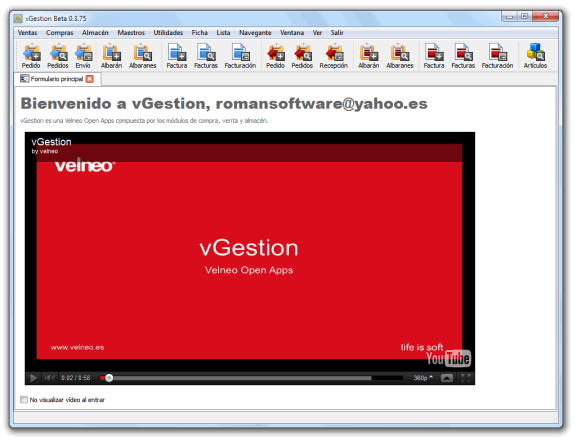
Podremos utilizar la aplicación en varios equipos, teniendo en cuenta que la información será almacenada en el servidor.
4. Desarrollando una Open App
Pero sin duda, el apartado más extenso e interesante es el del vDevelop, el entorno de desarrollo de la plataforma Velneo, mediante el cual puedes crear, modificar o editar cualquier Open App para adaptarla a las necesidades de tu empresa.
Accedemos como en los demás componentes, con el servidor, usuario y contraseña proporcionados en el panel de control inicial, y entraremos en una completa suite de desarrollo similar a esta:
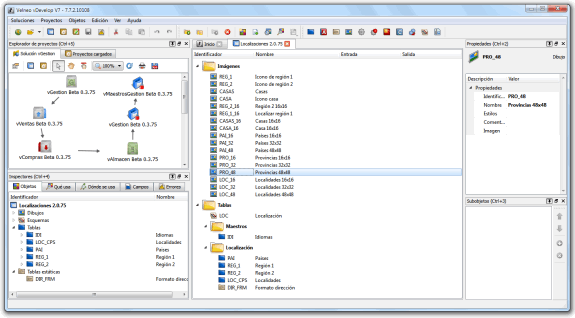
Aquí podremos cargar cualquier Open App instalada en el servidor para modificarla, simplemente accediendo al menú Soluciones / Abrir solución. Incluso podremos instalar componentes de otros servidores en el apartado Importar componentes.
En estos momentos tenemos dos soluciones instaladas en el servidor: vBase, una solución preparada para utilizar como núcleo al comenzar a desarrollar, y vGestion, la Open App que hemos instalado en los pasos previos de este artículo.
Obviamente, si tenemos otras Open Apps instaladas, nos aparecerán aquí, a nuestra disposición para modificarlas o examinarlas.
Seleccionamos una solución: por ejemplo, vBase. Al acceder a ella se abrirán varios paneles:
4.1 Panel izquierdo
En la zona superior (Explorador de proyectos) nos mostrará el proyecto actual, con los objetos de datos o de aplicaciones, desglosados y mostrando gráficamente sus relaciones y herencia.
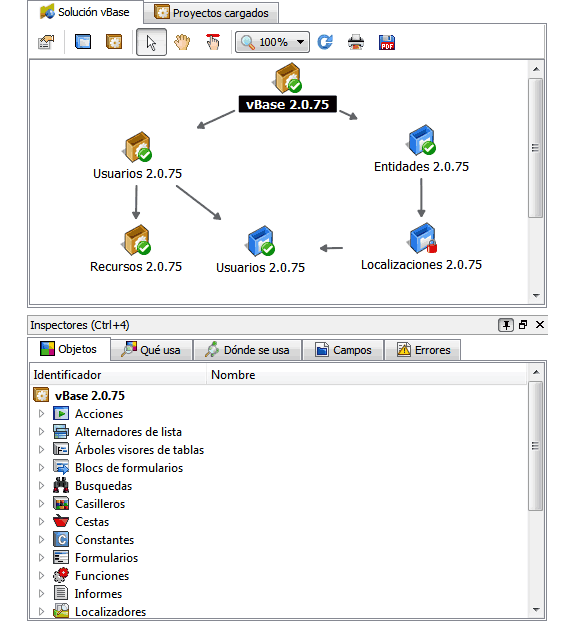
Por otra parte, en el panel inferior (Inspectores), se mostrarán los objetos utilizados, ya sean acciones, formularios, búsquedas, informes, procesos, rejillas, etc. en el caso de las aplicaciones o constantes, dibujos, esquemas, tablas, variables, etc. en el caso de datos.
Si nos fijamos bien, al seleccionar un ítem concreto, podemos consultar:
- Qué usa: ¿Qué es exactamente lo que se está usando?
- Dónde se usa: ¿En que parte del proyecto se está utilizando?
- Campos: En el caso de las tablas, los campos que la componen.
- Errores: Errores existentes en el proyecto.
4.2 Panel central
Haciendo doble clic en cualquiera de estos ítems se abrirá un editor en el panel central, donde se mostrará un resumen del objeto seleccionado:
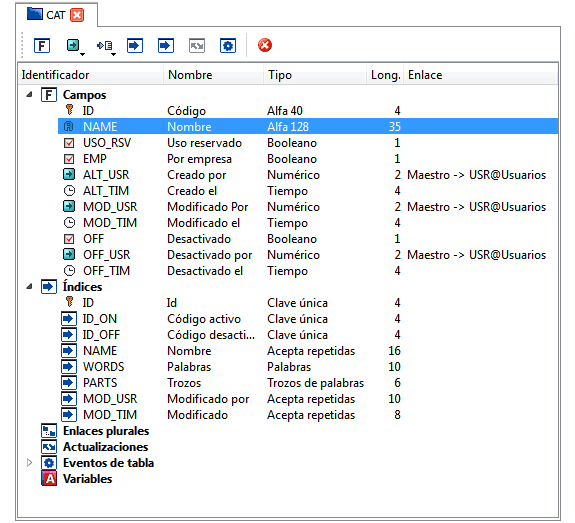
En este ejemplo, se ha visualizado el resumen de la Tabla CAT, ubicada en las entidades, donde se encuentran otros campos, así como su tipo, longitud u otras características.
Cada tipo de objeto visualizado mostrará aquí un panel diferente. Por ejemplo, los dibujos o iconos, mostrarán un sencillo y cómodo editor gráfico para no depender de una aplicación externa para pequeños cambios, los procesos un simple gestor de acciones muy bien detallado, etc.
4.3 Panel derecho
Todas estas propiedades son facilmente editables desde el panel de la derecha, donde aparecen dos zonas:
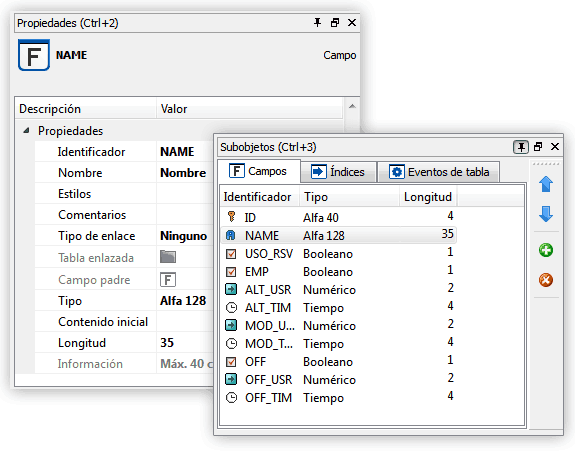
La primera de ellas (Propiedades) muestra las opciones editables de lo seleccionado en el panel central, mientras que la segunda (Subobjetos) nos permite una forma de navegación alternativa, recorriendo de forma cómoda y rápida opciones cercanas a la seleccionada anteriormente.
Con todo esto, tendrás a tu disposición un cómodo conjunto de facilidades para desarrollar practicamente cualquier aplicación multiplataforma y distribuida sin conocimientos avanzados de programación.
5. Conclusión
En definitiva, Velneo, junto a sus Open Apps son un excelente entorno de desarrollo empresarial para aquellos usuarios que no quieren depender de complejos sistemas de programación.
En su lugar, utilizarán una suite de desarrollo visual, sencilla y muy bien documentada, con todo tipo de recursos, tutoriales y vídeos de formación.
En su propia web puedes echar un ojo a los diferentes niveles y suscripciones que tienen disponibles, dependiendo de tus necesidades y tu perfil empresarial de desarrollador.
